剪映怎么给视频录音-剪映给视频录音的方法
发布时间:2025-07-23 编辑:游乐网
剪映是由字节跳动推出的一款广受欢迎的视频编辑工具,主打“智能高效、创意无限”的理念,为用户从新手到专业提供全流程创作支持。该软件深度整合ai能力,具备智能抠图、语音自动识别生成字幕、一键生成视频等实用功能,并配备超10万种抖音热门特效模板与正式版音乐资源,助你轻松打造影院级短视频作品。其亮点在于手机端与电脑端数据实时同步,支持4k高清输出且所有功能完全免费,目前已成为国内月活跃用户突破2亿的现象级剪辑应用,无论是生活记录、自媒体运营还是商业项目制作都能游刃有余。下面由华军小编为你详细介绍如何在剪映中为视频添加录音,以及具体操作步骤!
第一步
打开剪映应用程序,进入主页面后,点击“开始创作”按钮进入编辑模式。
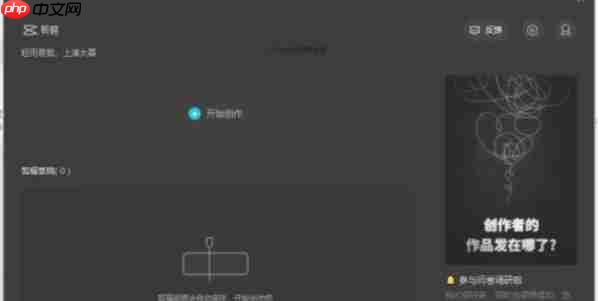
第二步
在弹出的文件浏览窗口中,定位并选中你要添加录音的视频文件,点击“导入”,将视频加载至素材库。
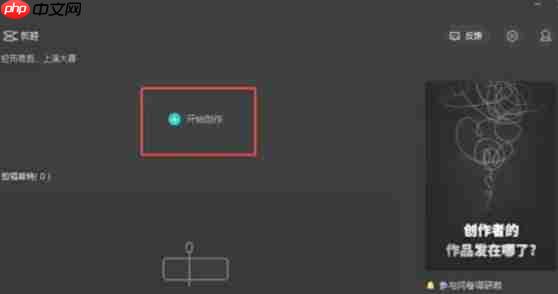
第三步
将素材库中的视频拖拽至时间线轨道上,在界面顶部找到“音频”功能模块并点击进入。
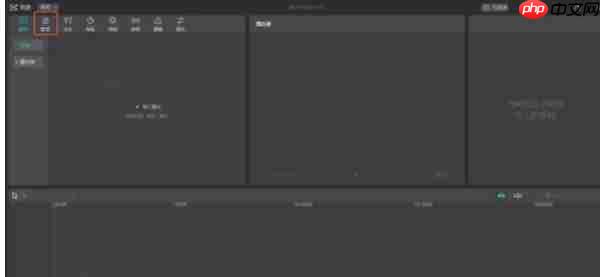
第四步
你可以借助系统自带录音工具(例如Windows系统的“语音录音机”或Mac上的“语音备忘录”),也可以使用专业音频软件如Adobe Audition、Audacity等录制所需声音内容。完成后请将音频文件保存在便于查找的位置。
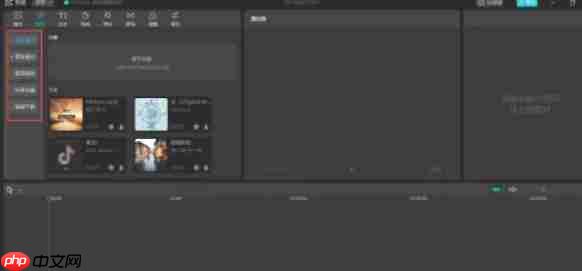
第五步
返回剪映专业版界面,在左上角“媒体”栏目下选择“本地”,随后在弹出的窗口中找到你刚刚录制好的音频文件,点击“导入”将其加入素材库。
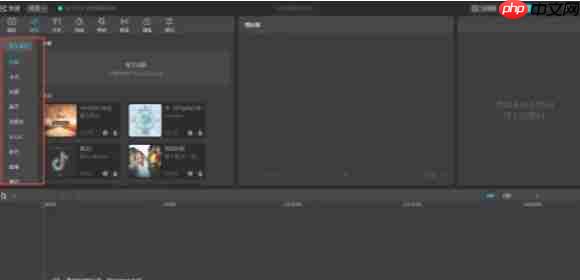
第六步
将音频素材从素材库拖放到视频轨道下方的音频轨道中,此时音频即与视频绑定。你可根据实际需求调整音频的起始时间、时长等参数,确保其与画面节奏协调一致。
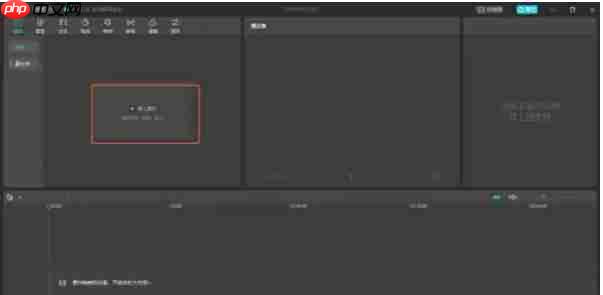
相关阅读
MORE
+- 如何制作支持UEFI启动的Windows安装盘,适应新型主板需求 07-24 Windows系统安装时出现“无法找到安装驱动”的解决方案 07-24
- 系统安装时如何选择合适的分区大小和格式实现最佳性能 07-24 非正版Windows对软件兼容性的影响 07-24
- 戴尔电脑显示器多屏拼接及扩展设置详细指南 07-24 系统安装盘制作工具哪个好?详细对比及使用指南分享 07-24
- 系统安装过程中如何正确安装显卡驱动,提升显示性能教程 07-24 如何在电脑上调整图标大小 桌面图标自定义教程 07-24
- iso怎么制作_iso如何制作 07-24 系统安装后如何快速配置常用网络驱动与无线连接教程 07-24
- 电脑显示应用程序无法启动怎么处理 详细解决方法 07-24 api-ms-win-core-l1-2-0.dll丢失 三种解决修复方法 07-24
- 华硕笔记本电脑屏幕分辨率设置及优化教程 07-24 电脑怎么隐藏任务栏图标 快速整理通知区域的技巧 07-24
- win8电脑插入耳机仍有外放_win8音频输出切换失败的解决方案 07-24 系统安装时如何选择合适的驱动版本,避免硬件冲突发生 07-24
- 电脑主机频繁死机故障排查及内存检测工具使用教程 07-24 d3dx9_43.dll丢失怎么解决 三种快速修复方法推荐 07-24





























 湘公网安备
43070202000716号
湘公网安备
43070202000716号